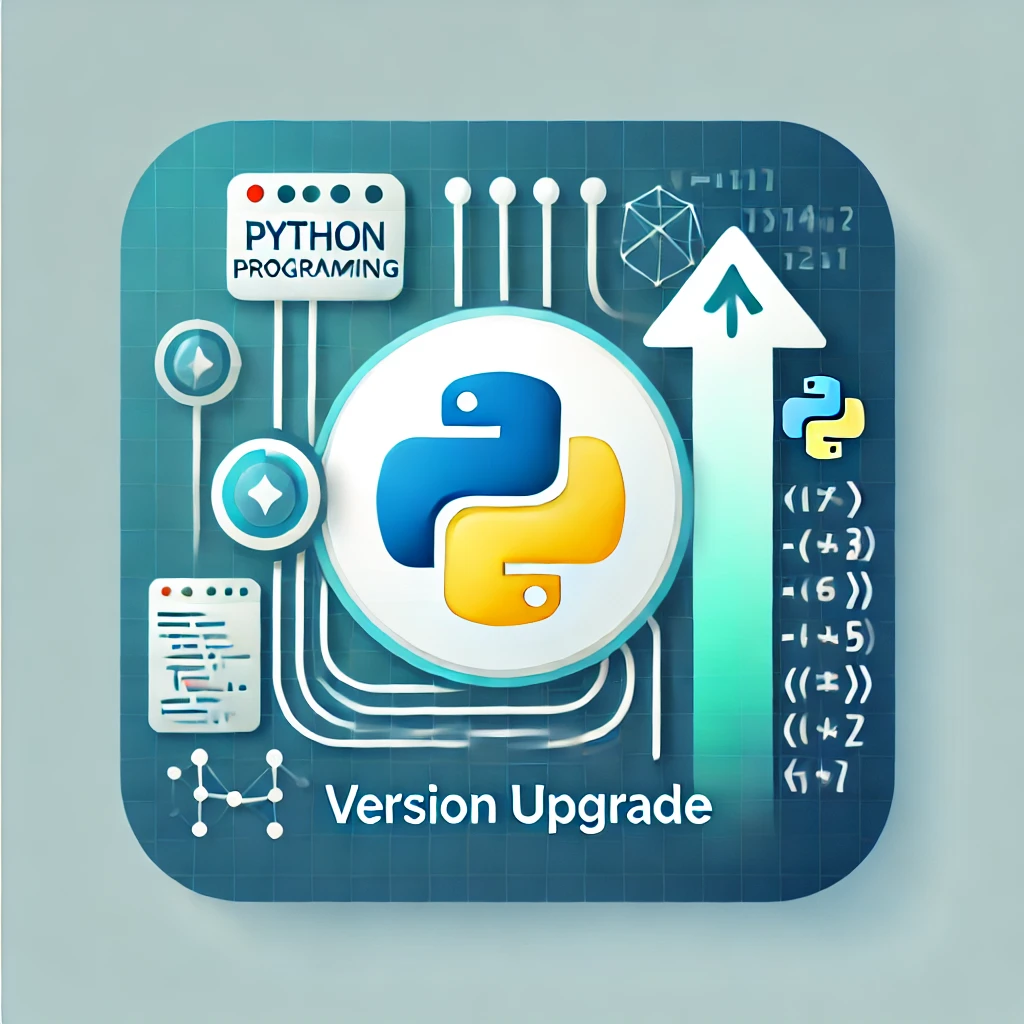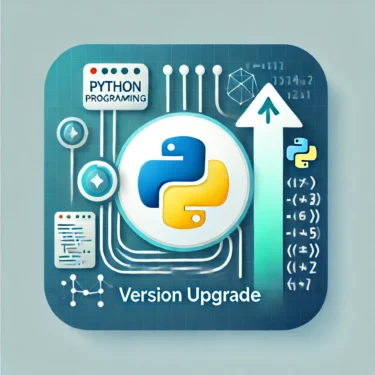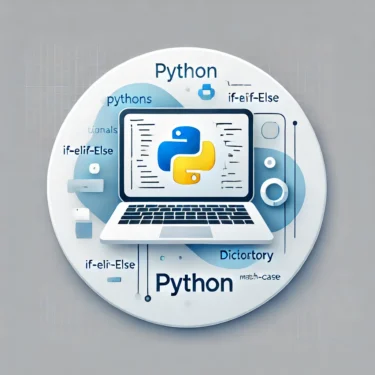目次
1. Warum ein Python-Upgrade wichtig ist
Python wird insbesondere in den Bereichen Webentwicklung, Datenanalyse und maschinelles Lernen breit eingesetzt, weshalb regelmäßig neue Versionen veröffentlicht werden. Ein Upgrade ist entscheidend, um die Programmierumgebung auf dem neuesten Stand zu halten und neue Funktionen zu nutzen.Hinzufügen neuer Funktionen
In den neuesten Python-Versionen werden jedes Mal neue Sprachfunktionen und Verbesserungen eingeführt, damit Entwickler effizienter arbeiten können. Zum Beispiel wurde in Python 3.12 dasf-string erweitert, sodass die Formatierung flexibler möglich ist. Außerdem werden Fehlermeldungen detaillierter angezeigt, was das Debuggen erleichtert.Verbesserung der Sicherheit
Ein Upgrade ist auch aus Sicherheitsperspektive wichtig. In den neuesten Versionen werden Schwachstellen behoben, wodurch Sicherheitsrisiken reduziert werden können. Dadurch lässt sich das Risiko von unbefugtem Zugriff und Datenlecks vermeiden.Steigerung der Leistung
In neuen Versionen wird das Speicher-Management und die Ausführungsgeschwindigkeit verbessert, sodass selbst bei groß angelegten Datenverarbeitungen und maschinellem Lernen effizienter gearbeitet werden kann. Besonders in Python 3.12 wurden mehrere Standardbibliotheken optimiert, wodurch die Laufzeit verkürzt wird.Ad
2. Überprüfung der Python-Version
Bevor Sie ein Upgrade durchführen, ist es notwendig, die aktuelle Version zu überprüfen. Im Folgenden finden Sie die Versionsprüfungsanleitungen für die wichtigsten Betriebssysteme.Versionsprüfung unter Windows
Um die Python-Version in einer Windows-Umgebung zu prüfen, führen Sie den folgenden Befehl in der Eingabeaufforderung aus.python --versionVersionsprüfung unter macOS
Unter macOS führen Sie den folgenden Befehl im Terminal aus.python3 --versionpython3-Befehl zu verwenden, um die Version zu prüfen.Versionsprüfung unter Linux
Auch in einer Linux-Umgebung führen Sie den folgenden Befehl im Terminal aus.python3 --versionapt oder yum verwendet.3. Vorgehensweise zum Upgrade von Python
Als Nächstes stellen wir die Schritte vor, um Python auf die neueste Version zu aktualisieren. Da die Vorgehensweise je nach verwendetem Betriebssystem variiert, wählen Sie die passende Methode.Upgrade unter Windows
Unter Windows können Sie Python mit den folgenden Schritten auf die neueste Version aktualisieren.- Laden Sie den neuesten Installer von der offiziellen Python-Website (python.org) herunter.
- Führen Sie den Installer aus und aktivieren Sie „Add Python 3.x to PATH“, um die Installation abzuschließen.
- Nach Abschluss der Installation prüfen Sie mit dem folgenden Befehl, ob die Version korrekt installiert wurde.
python --versionUpgrade unter macOS
Unter macOS können Sie Python einfach mit Homebrew aktualisieren.- Falls Homebrew nicht installiert ist, geben Sie den folgenden Befehl im Terminal ein, um es zu installieren.
/bin/bash -c "$(curl -fsSL https://raw.githubusercontent.com/Homebrew/install/HEAD/install.sh)"- Führen Sie anschließend den folgenden Befehl aus, um Python zu aktualisieren.
brew update
brew upgrade python- Zum Schluss prüfen Sie, ob die Python-Version aktualisiert wurde.
python3 --versionUpgrade unter Linux
Unter Linux aktualisieren Sie Python mit dem Paketmanager. Im Folgenden ein Verfahren mitapt.- Aktualisieren Sie die Paketliste.
sudo apt update- Installieren Sie die neue Python-Version.
sudo apt install python3.9- Nach der Installation prüfen Sie die Version, um sicherzustellen, dass das Update erfolgreich war.
python3 --versionAd
4. Versionsverwaltung in virtuellen Umgebungen
Bei der Verwaltung von Versionen in der Python-Entwicklungsumgebung wird die Verwendung von virtuellen Umgebungen empfohlen. Mit virtuellen Umgebungen können Sie unterschiedliche Python-Versionen und Pakete für jedes Projekt getrennt verwalten.Erstellung einer virtuellen Umgebung
Python enthält standardmäßig das Modulvenv, mit dem Sie einfach virtuelle Umgebungen erstellen können.- Wechseln Sie in das Verzeichnis, in dem Sie die virtuelle Umgebung erstellen möchten, und führen Sie den folgenden Befehl aus.
python3 -m venv myenvmyenv.- Aktivieren Sie die erstellte virtuelle Umgebung.
- Für Windows:
myenvScriptsctivate- Für macOS oder Linux:
source myenv/bin/activate- Um die virtuelle Umgebung zu beenden, führen Sie den folgenden Befehl aus.
deactivateVersionsverwaltung mit pyenv
Um mehrere Versionen zu verwalten, wird häufig das Toolpyenv verwendet. Damit können Sie für jedes Projekt unterschiedliche Python-Versionen installieren und einfach zwischen ihnen wechseln.5. Fehlersuche bei Versionsupdates
Beim Aktualisieren von Python können einige Probleme auftreten. Im Folgenden finden Sie häufige Probleme und deren Lösungen.Häufige Probleme
- Kompatibilitätsprobleme von Bibliotheken: Wenn Sie Python aktualisieren, können Bibliotheken, die in der alten Version funktionierten, nicht mehr arbeiten. In diesem Fall müssen Sie die Bibliotheken mit
pipneu installieren oder sie mit einer bestimmten Version installieren. - Konflikte mehrerer Versionen: Wenn mehrere Versionen installiert sind, ist es wichtig, den
py-Befehl oder virtuelle Umgebungen zu verwenden, um die passende Version anzugeben und auszuführen.
Einstellung des PATH
Wenn Sie Python installieren und derPATH nicht korrekt gesetzt ist, können unterschiedliche Versionen miteinander in Konflikt geraten. Unter Windows müssen Sie beim Installieren prüfen, ob „Add Python 3.x to PATH“ ausgewählt ist.Ad
6. Zusammenfassung und nächste Schritte
Das Aktualisieren von Python ist ein wichtiger Schritt, um die Entwicklungsumgebung auf dem neuesten Stand zu halten und die Entwicklung effizienter und sicherer voranzutreiben. Durch die Nutzung einer neuen Python-Version verbessern sich Sicherheit und Leistung, und die Nutzung neuer Funktionen steigert zudem die Arbeitseffizienz. Durch die Verwendung von virtuellen Umgebungen undpyenv lässt sich für jedes Projekt flexibel eine andere Version verwalten, sodass das Python-Versionen-Management effizienter wird. Dadurch werden Kompatibilitäts- und Abhängigkeitsprobleme zwischen den Versionen ebenfalls reduziert.